ROLSEN RTB8.4BL
Rolsen Rtb8.4 Joy Manual Rgb Rolsen_RTB8.4_Joy_Manual_RGB Rolsen_RTB8.4_Joy_Manual_RGB instruction upload idei74
2012-08-03
: Pdf Rolsen Rtb8.4Bl ROLSEN_RTB8.4BL instruction upload
Open the PDF directly: View PDF ![]() .
.
Page Count: 33

Rolsen RTB 8.4 Joy
ПОРТАТИВНЫЙ КОМПЬЮТЕР ПЛАНШЕТНОГО ТИПА
РУКОВОДСТВО ПОЛЬЗОВАТЕЛЯ

Благодарим Вас за приобретение интернет-планшета ROLSEN. Это мощное мобильное устрой-
ство с современными возможностями в сфере веб-технологий. Устройство Rolsen RTB 8.4 Joy
функционирует на базе операционной системы Google Android 4.0.3 , и является средством для
работы со многими интересными приложениями, которые откроют вам безграничные возможности
всемирной сети. С Rolsen Joy Вы сможете подключаться к интернету для поиска необходимой вам ин-
формации (карты, адреса компаний и др.), а чувствительный сенсорный экран позволит читать книги,
смотреть фильмы, быть в курсе новостей, спорта и погоды, работать и развлекаться.
Перед использованием устройства внимательно прочтите данное руководство. В случае вопросов обращайтесь к
нему в дальнейшем.
Описания, приведенные в данном руководстве, основаны на параметрах устройства по умолчанию.
Примечание: Спецификации и дизайн могут быть изменены без предупреждения; Доступные функции и дополнительные услу-
ги зависят от модели устройства и программного обеспечения и также могут изменяться без предварительного уведомления.
Производитель устанавливает срок службы устройства 2 года с момента продажи.

3
ROLSEN RTB 8.4 JOYПОРТАТИВНЫЙ КОМПЬЮТЕР
ОСНОВНЫЕ МЕРЫ БЕЗОПАСНОСТИ
• Не использовать планшет в сильно нагретой, холодной, влажной и пыльной средах.
• Не ронять на твердые поверхности.
• Продолжительность работоспособности батареи будет зависеть от условий использования и окружающей среды, в которой
используется планшет.
• Следует заряжать батарею в следующих случаях: когда значок батареи показывает малый уровень заряда или когда план-
шет автоматически выключается, и никак не реагирует на нажатие клавиши “Питание”.
• Никогда не отключайте кабель от устройства в момент форматирования или копирования\скачивания файлов с планшета\
на планшет. Чтобы отключить устройство от ПК, щелкните значок USB-устройства на панели задач Windows и выберите
безопасное извлечение устройства. Затем отсоедините USB-кабель от ПК.
• При неправильном отключении можно повредить устройство или потерять хранящиеся на нем данные.
• Изображения и снимки экрана, приведенные в данном руководстве, могут отличаться от реального вида устройства.
• Не вскрывайте устройство. Любые изменения в его конструкции влекут за собой прекращение действия гарантии про-
изводителя. При нарушении работы устройства обратитесь в сервисный центр Rolsen. Прежде чем обращаться в сервис
внимательно прочитайте главу руководства «Устранение неполадок».
• Компания оставляет за собой право совершенствовать устройство. Обновление программного обеспечения или электрон-
ной начинки может быть подвергнуто доработке или улучшению, в этом случае производитель оставляет за собой право не
уведомлять потребителя.
• Соблюдайте сохранность авторских прав вашего региона.
• Планшет оснащен современной и отзывчивой емкостной сенсорной панелью, поэтому дублирующие механические клави-
ши на лицевой поверхности предназначены лишь для удобства пользования устройством.
• Вся гарантийная информация, особенности и характеристики устройства могут быть изменены без уведомления.

4
ROLSEN RTB 8.4 JOYПОРТАТИВНЫЙ КОМПЬЮТЕР
1. Меню
2. Главный экран
3. Назад
4. Микрофон
5. Фронтальная камера
6. Питание/Блокировка
7. Регулировка звука
8. ИК порт

5
ROLSEN RTB 8.4 JOYПОРТАТИВНЫЙ КОМПЬЮТЕР
9. Разъем для наушников
10. Сброс
11. Разъем для питания
12. Микро USB
13. Выход HDMI
14. Основная камера
15. Разъем карт пам
16. Динамик

6
ROLSEN RTB 8.4 JOYПОРТАТИВНЫЙ КОМПЬЮТЕР
ФУНКЦИОНАЛЬНЫЕ КЛАВИШИ
Клавиша «Питания\Блокировки»: включение устройства (нажмите и удерживайте). Когда планшет включен, краткое
нажатие данной клавиши погасит экран и переведет его в режим блокировки. Для включения экрана, вновь кратко
нажмите клавишу «Питания\Блокировки».
Внимание: Для разблокировки экрана необходимо сместить значок замка вправо.
Клавиша «Регулировка звука»: нажимайте клавишу-качельку для увеличения\уменьшения громкости устройства.
Клавиша «Назад»: нажмите для возврата в предыдущее меню.
Клавиша «Меню»: краткое нажатие клавиши вызовет дополнительное меню настроек в приложениях. Когда дисплей
заблокирован экранной заставкой, длительное нажатие снимет блокировку.
Клавиша «Главный экран»: нажмите для возврата из любого приложения на главный экран.
Примечание: клавиши на корпусе вашего планшета полностью совпадают по функционалу с идентичными иконками
меню сенсорной панели.
ВКЛЮЧЕНИЕ/ВЫКЛЮЧЕНИЕ
Чтобы включить устройство, нажмите и удерживайте клавишу питания. При первом включении устройства следуйте
инструкциям на экране, чтобы подготовить устройство к использованию.

7
ROLSEN RTB 8.4 JOYПОРТАТИВНЫЙ КОМПЬЮТЕР
РАБОТА С СЕНСОРНЫМ ЭКРАНОМ, ВВОД ТЕКСТА
Управление иконками, кнопками меню, экранной клавиатурой и прочими значками, расположенными на экране,
осуществляется при помощи прикосновений к ним пальцев руки. Например, для запуска программы необходимо
коснутся пальцем её значка на экране.
Для ввода текста, например логина и пароля, а так же ввода слова\фразы в поисковую строку необходимо коснуться
поля, в которое планируете печатать текст. В нижней части экрана появиться виртуальная клавиатура, с помощью
которой можете осуществлять ввод символов в требуемое поле.
Для выключения устройства нажмите и удерживайте клавишу питания в течение 3 секунд, затем выберите пункт
Выключение устройства. Выполнение данной команды потребует несколько секунд для закрытия текущего сеанса
работы устройства.
Внимание: следуйте всем требованиям предупреждающих табличек и указаниям персонала в тех местах, где
запрещено использование беспроводных устройств, например в самолете, на заправочной станции или в больнице.

8
ROLSEN RTB 8.4 JOYПОРТАТИВНЫЙ КОМПЬЮТЕР
ПРОЧИЕ ВАРИАНТЫ КАСАНИЙ
Касание и удерживание: перемещение значка в пределах экрана. После того, как вы передвините пальцем значок, он
переместится на экране в заданном вами направлении. Например, для того что бы убрать ненужный значок с поверх-
ности рабочего стола необходимо коснуться его и не отпуская 1~1,5 секунды переместить в верхнюю часть экрана до
появления значка удаления . При необходимости можно повторить эту операцию.
Перетаскивание: коснувшись и удерживая значок программы перетащите его в нужное место на экране. Таким обра-
зом вы можете разместить значки редко используемых программ на одном из 5 экранов рабочего стола.
Скольжение: для перемещения между пятью экранами рабочего стола быстрым скольжением пальца, не отрываясь
от поверхности экрана, проведите в левую или в правую стороны. В этом случае ни один из значков на рабочем столе
перемещаться не будет.
Двойное касание: быстрым касанием дважды дотроньтесь до экрана пальцем при просмотре страницы интернета или
другого приложения для увеличения изображения. Повторное двойное касание вернет увеличенный вид страницы к
предыдущему состоянию.
Сведение\разведение пальцами: в некоторых приложениях (таких как Карты, Обозреватель интернета и Галерея) мож-
но увеличивать или уменьшать вид, поместив на экране два пальца. Коснувшись экрана, раздвиньте пальцы в стороны
- картинка будет увеличиваться, при сведении, наоборот, уменьшаться.
Поворот экрана (G-сенсор): данная функция позволяет поворачивать приложения\программы на альбомную или книж-
ную ориентацию экрана. Для активации автоматического поворота экрана следуйте в Настройки > Экран > Автоповорот
экрана (установите галочку).

9
ROLSEN RTB 8.4 JOYПОРТАТИВНЫЙ КОМПЬЮТЕР
ЗАРЯД БАТАРЕИ
Заряжайте батарею, когда её индикатор показывает низкий уровень.
Используйте зарядное устройство, входящее в комплект поставки. Когда зарядка батареи достигнет максимального
уровня, отсоедините кабель зарядного устройства. Среднее время зарядки батареи составляет 5 часов. Нагревание
поверхности планшета в процессе зарядки считается допустимой нормой.
ПОДКЛЮЧЕНИЕ К ПК И ПЕРЕДАЧА ФАЙЛОВ
Включите планшет. Для соединения с компьютером используйте прилагаемый USB кабель. Когда планшет будет
подсоединен к компьютеру, нажмите на появившуюся табличку «Включить USB-накопитель». Далее используйте
планшет как обыкновенный съемный диск – переносите и управляйте файлами без дополнительной установки\
использования сторонних программ. Для отсоединения от компьютера используйте функцию «Отключить USB-
накопитель»
РАСХОД ЭНЕРГИИ БАТАРЕИ
Индикатор батареи располагается в нижнем правом углу, показывая оставшийся заряд устройства. Для экономии рас-
хода энергии батареи уменьшайте уровень ЯРКОСТИ экрана, а также приведите время перехода в СПЯЩИЙ РЕЖИМ к
оптимальному значению.

10
ROLSEN RTB 8.4 JOYПОРТАТИВНЫЙ КОМПЬЮТЕР
«Недавние приложения»: откроет перечень приложений, которые запускались недавно. Порядок
отображения приложений отсортирован по времени их завершения.
ГЛАВНЫЙ ЭКРАН
Планшет поддерживает 5 экранов, один из которых является Главным, и по два дополнительных слева и справа от
главного. После включения планшета снимите блокировку для перехода к Главному экрану устройства. Листайте
экраны с помощью пальца для перемещения по ним.
В нижней части панели устройства будут видны навигационные значки платформы Андроид, доступные при любом
запущенном приложении. С их помощью вы можете:
«Возврат»: осуществить возврат к предыдущему окну.
«Главный экран»: возврат к главному экрану. Если вы находитесь на одном из дополнительных
экранов – нажатие этой кнопки вернет вас к главному экрану.

11
ROLSEN RTB 8.4 JOYПОРТАТИВНЫЙ КОМПЬЮТЕР
«Системные уведомления»: данные значки информируют о работе системы. Для ознакомления с системными
уведомлениями, коснитесь пальцем значка.
«Приложения»: запуск данного значка отобразит все имеющиеся приложения и виджеты. Для запуска нужного
вам приложения коснитесь пальцем его значка.
«Значки Статуса»: данные иконки отображают текущий статус системы: сетевые под-
ключения, уровень заряда батареи, звук и системное время.
ПОДКЛЮЧЕНИЕ К ИНТЕРНЕТУ
Для подключения к интернету убедитесь, что верны настройки подключения к сети. Далее коснитесь значка
«Браузер» .
Чтобы перейти на определенную веб-страницу, введите ее URL-адрес в поле ввода. Для поиска информации ис-
пользуйте встроенный сервис Яндекс.Поиск.

12
ROLSEN RTB 8.4 JOYПОРТАТИВНЫЙ КОМПЬЮТЕР
МЕНЮ НАСТРОЕК
Коснитесь значка для входа в Меню Настроек. Открытое окно будет выглядеть так:

13
ROLSEN RTB 8.4 JOYПОРТАТИВНЫЙ КОМПЬЮТЕР
Wi-Fi: (Беспроводная связь) коснитесь значка вкл\выкл для включения адаптера беспроводной связи Wi-Fi и
дальнейшего управления и настройкой сети. Чтобы подключиться к сети Wi-Fi необходимо войти в настройки.
Далее определите доступную сеть, выбрав её из списка, и подключитесь к ней. Для выбора дополнительных на-
строек сети Wi-Fi коснитесь значка
Мобильные сети: для настройки и подключения мобильных сетей (не WiFi), подсоедините 3G модем с помощью
OTG-кабеля и перейдите к настройкам: Настройки > Wi-Fi > Ещё > Мобильная сеть > Передача данных.
Звук: коснитесь значка для выбора следующих параметров:
Громкость, Уведомление по умолчанию, Звук нажатия экрана, Звук блокировки.
Экран: коснитесь значка для настройки следующих параметров:
Яркость, Обои, Автоповорот экрана, Спящий режим, Размер шрифта.
Память: коснитесь значка для обзора микро-SD и Внутренней памяти.
Батарея: коснитесь значка для проверки состояния аккумулятора.

14
ROLSEN RTB 8.4 JOYПОРТАТИВНЫЙ КОМПЬЮТЕР
Приложения: коснитесь значка для просмотра cписка приложений и их рабочего состояния.
Аккаунты: данное меню содержит учетные записи.
Мое местоположение: вкл\выкл функции определения местоположения (при использовании Wi-Fi и мобильных
сетей).
Безопасность: данный пункт меню включает в себя настройки безопасности.
Язык и ввод: коснитесь значка для настройки языка интерфейса и клавиатуры.
Восстановление и сброс: коснитесь значка для системного сброса и возврата к заводским настройкам.
Дата и время: коснитесь значка для настройки системного времени и даты.
Спец возможности: коснитесь значка, чтобы задать размер шрифта системы, автоповорот экрана и.т.д.

15
ROLSEN RTB 8.4 JOYПОРТАТИВНЫЙ КОМПЬЮТЕР
Для разработчиков: включает в себя информацию и некоторые опции для сервисных центров.
О планшетном ПК: коснитесь значка для просмотра информации по таким параметрам планшета, как статус
батареи, сеть, модель, прошивка, версия ПО и т.д.
Внимание: очень важно правильно настроить систему планшета, поэтому внимательно просмотрите каждую по-
зицию меню Настройки, прежде чем начинать работу.

16
ROLSEN RTB 8.4 JOYПОРТАТИВНЫЙ КОМПЬЮТЕР
APPINSTALLER (УСТАНОВЩИК ПРИЛОЖЕНИЙ)
Ваш планшет поддерживает установку программ формата APK (Android Package). Запустите программу AppInstaller
(установщик приложений) из меню Приложения или Главного Экрана коснувшись значка. Программное обеспе-
чение позволяет устанавливать приложения\программы, как с флеш карты, так и с внутренней памяти.
Установщик приложений может отобразить все име-
ющиеся в планшете приложения APK. Пользователю
для установки программы необходимо коснуться ее
значка.
В списке программ коснитесь значка для откры-
тия подменю, содержащего пункты:
Установить/удалить: коснитесь для установки или
удаления APK приложения.
Выделить все: коснитесь, чтобы выбрать все APK
программы.
Снять выделение: коснитесь для снятия выделения
APK программ.
Обновить: коснитесь, чтобы обновить список APK
приложений.touch to fresh present page.
Подробнее: коснитесь, чтобы открыть информацию
об Appinstaller (установщик приложений).

17
ROLSEN RTB 8.4 JOYПОРТАТИВНЫЙ КОМПЬЮТЕР
КАРТЫ
Приложение Яндекс.Карты позволяет найти карты улиц нужного вам города. Для использования данной функции
необходимо подключение к сети через Wi-fi, или 3G-modem.
ВИДЕОПЛЕЕР
Запустите программу Видеоплеер из меню Приложения или Главного экрана коснувшись значка плеера. Для
просмотра фильма или ролика выберите из списка проигрывателей более предпочтительный и подтвердите вы-
бор касанием.
Для того, чтобы управлять перемоткой или поставить воспроизведение на паузу во время просмотра ролика, кос-
нитесь пальцем экрана. В появившемся всплывающем окне управления проигрывателя коснитесь нужного знач-
ка.
ЭЛЕКТРОННАЯ ПОЧТА
Вы можете получать свою электронную почту напрямую в планшет без входа в приложение Браузер. Что бы по-
лучать почту сразу на свой планшет при первом запуске приложения Email корректно введите данные вашего
электронного ящика.

18
ROLSEN RTB 8.4 JOYПОРТАТИВНЫЙ КОМПЬЮТЕР
приостановка воспроизведения в момент
просмотра фильма. Повторное нажатие вос-
становит воспроизведение
быстрая перемотка текущего видео-ролика
к концу видео ряда
переход к просмотру следующего видео ро-
лика
возврат в папку, из которой был запущен
ролик
переход к предыдущему видео ролику
быстрая перемотка текущего видео ролика
к началу
Перемещайте ползунок по панели перемотки для бы-
строго перехода на нужный вам фрагмент видео. Знач-
ки на всплывающем меню видеоплеера выполняют
следующие функции:
вход в подменю к следующим настройкам:
display mode \ формат экрана (normal, full screen ,4:3,16:9)
resume mode \ возобновление проигрывания (вкл\выкл)
play mode \ режим проигрывания (повторять все, повто-
рить одну композицию)
brightness \ яркость(1,2,3,4,5,6)
Информация о файле. Коснитесь значка для просмотра
данных о видео ролике: имя файла, формат, размер, раз-
решение, продолжительность ролика.

19
ROLSEN RTB 8.4 JOYПОРТАТИВНЫЙ КОМПЬЮТЕР
МУЗЫКА
Запустите программу музыкального плеера из меню Приложения или Главного Экрана, коснувшись значка пле-
ера. Для выбора композиции войдите в список файлов как показано ниже:

20
ROLSEN RTB 8.4 JOYПОРТАТИВНЫЙ КОМПЬЮТЕР
отображение всех поддерживаемых му-
зыкальных файлов
сортировка музыкальных файлов по ис-
полнителю.
сортировка композиций по альбомам.
отображение последних добавленных
композиций.
Для перемещения по списку файлов проведите паль-
цем по экрану вверх или вниз. Для воспроизведения
понравившейся композиции коснитесь её пальцем.

21
ROLSEN RTB 8.4 JOYПОРТАТИВНЫЙ КОМПЬЮТЕР
краткое одиночное касание значка запустит воспроизведение текущей композиции с начала. Двойное касание знач-
ка запустит предыдущую по списку композицию
длительное касание ускорит проигрывание текущей композиции. Краткое прикосновение к значку запустит воспро-
изведение следующей по списку композиции
коснитесь для приостановки воспроизведения. Повторное нажатие запустит воспроизведение текущей композиции
коснитесь значка для перехода к списку воспроизведения композиций
коснитесь значка для вкл\выкл режима случайного воспроизведения
последовательное прикосновение к значку будет переключать следующие режимы:
• повтор всех композиций
• повтор текущего трека
• повтор воспроизведения отключен
ОПИСАНИЕ УПРАВЛЯЮЩИХ ЗНАЧКОВ МУЗЫКАЛЬНОГО ПЛЕЕРА УКАЗАНЫ НИЖЕ:
Для быстрого перехода на фрагмент трека коснитесь панели перемотки и переместите
ползунок на требуемую позицию.

22
ROLSEN RTB 8.4 JOYПОРТАТИВНЫЙ КОМПЬЮТЕР
Запустите программу Галерея из меню
Приложения или Главного Экрана, кос-
нувшись, значка. Данное приложение по-
зволяет просматривать все поддержива-
емые устройством изображения. Можно
также скачать другие программы формата
APK для просмотра изображений из ин-
тернета.
ГАЛЕРЕЯ
Интерфейс приложения Галерея
Коснитесь значка для перехода из окна
просмотра изображений в режиме камеры.
Для просмотра выберите альбом, для уве-
личения изображения на полный экран
коснитесь его.
Коснитесь значка для вызова меню допол-
нительных функций:
• Слайд-шоу
• Повернуть влево
• Повернуть вправо
• Кадрировать
• Установить картинку как
• Сведения

23
ROLSEN RTB 8.4 JOYПОРТАТИВНЫЙ КОМПЬЮТЕР
ФАЙЛОВЫЙ МЕНЕДЖЕР
Запустите программу файловый менеджер из меню Приложения или Главного Экрана, коснувшись значка. Дан-
ная программа позволяет управлять файлами на планшете. Ниже приведены описания значков файлового ме-
неджера:
Список носителей информации. Для активации управления файлами коснитесь входа в режим Выбор\От-
крыть .
Режим редактора.
Вход в режим сортировки
Возврат в предыдущее меню
Смена режима просмотра файлов
Вызов подсказки
Режим Выбор\Открыть: в фоновом режиме (значок окрашен в серый цвет) файлы, находящиеся в списке, до-
ступны для воспроизведения и просмотра. Коснитесь музыкального или видео файла, для того чтобы запустить
проигрыватель и начать воспроизведение, либо просматривайте фото и изображения.
Используйте значок редактирования, для того чтобы копировать вырезать, вставлять или удалять выделенные
файлы. Внимание: редактирование возможно лишь при активации режима Выбор\Открыть (значок окрасится
в желтый цвет).

24
ROLSEN RTB 8.4 JOYПОРТАТИВНЫЙ КОМПЬЮТЕР
ВСТРОЕННЫЕ СЕРВИСЫ
В планшеты предустановлены популярные приложения: Социальные сети – Одноклассники, средства общения
Mail.Agent и Skype, онлайн-фильмы – ivi.ru, а также следующие сервисы Яндекса – Яндекс.Поиск, Яндекс.Карты.
Для использования данных приложений необходимо подключение к сети через Wi-fi, или 3G-modem.
КАЛЬКУЛЯТОР
Запустите программу Калькулятор из меню Приложения или Главного Экрана, коснувшись значка. С помощью
данного приложения можно производить различные расчеты.
* Внимание: использование данных сервисов ограничено терри-
торией Российской Федерации

25
ROLSEN RTB 8.4 JOYПОРТАТИВНЫЙ КОМПЬЮТЕР
HDMI ПЕРЕКЛЮЧАТЕЛЬ (ВКЛ\ВЫКЛ HDMI)
Используйте Hdmi-кабель для соединения планшета с другими устройствами (ТV/монитор). Переключите ТВ/мо-
нитор в режим HDMI. Запустите программу Hdmi-Переключатель из меню Приложения или Главного Экрана,
коснувшись значка. На экране появится изображение:
В появившемся окне выберите разрешение подключе-
ния планшета к ТВ/монитору (720p или 1080p). После вы-
бора разрешения экран планшета погаснет, что позво-
лит использовать его в качестве мышки манипулятора.
Управление планшетом может также осуществляться с
помощью пульта дистанционного управления (не вклю-
чен в комплект).
Для прекращения соединения планшета с ТВ/монито-
ром, коснитесь надписи “PANEL” в нижнем правом углу
экрана, либо отсоедините HDMI-кабель.
КАЛЕНДАРЬ
Запустите программу Календарь из меню Приложения или Главного Экрана, коснувшись значка. Используя дан-
ную программу можно запланировать свой день, а также добавить важные встречи.

26
ROLSEN RTB 8.4 JOYПОРТАТИВНЫЙ КОМПЬЮТЕР
переключение режима фото между фрон-
тальной и основной камерами
баланс света (лампа, солнечный свет, лю-
минисцентная лампа и т.д.)
отобразить подменю настроек
ЧАСЫ
Запустите программу Часы из меню Приложения или Главного Экрана, коснувшись значка. В данном приложе-
нии помимо отображения часов также можно установить будильник.
КАМЕРА
Запустите программу Камера из меню
Приложения или Главного Экрана, кос-
нувшись значка.

27
ROLSEN RTB 8.4 JOYПОРТАТИВНЫЙ КОМПЬЮТЕР
произвести снимок или запись видео ролика
выдержка
смена режима камеры с фотоаппарата на видеозапись
переключение режима видео между фронтальной и основной камерами
спрятать подменю настроек
пауза\продолжить видео запись
пауза в момент записи
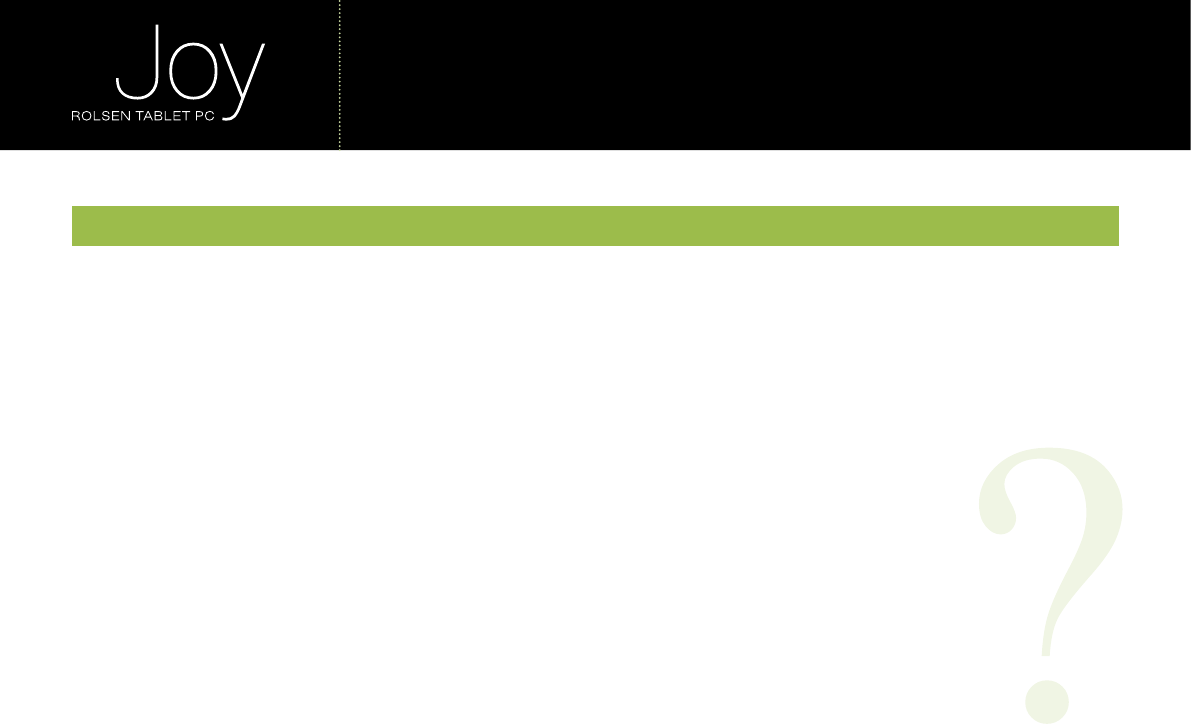
28
ROLSEN RTB 8.4 JOYПОРТАТИВНЫЙ КОМПЬЮТЕР
УСТРАНЕНИЕ НЕПОЛАДОК
Планшет не включается
Пожалуйста, зарядите батарею от зарядного устройства, предварительно проверив состояние батареи.
Если планшет по-прежнему не включается, перегрузите, нажав кнопку RESET. (используйте для этого канцеляр-
скую скрепку).
Нет звука из наушников
1. Проверьте, что звук не отключен, а затем настройте громкость на свое усмотрение.
2. Проверьте уровень громкости, которая отображается проигрывателем.
3. Проверьте, правильно ли подключены наушники.
При прослушивании музыки через наушники слышны шумы
1. Проверьте, нет ли загрязнений или посторонних частиц (пыли, крошки) на разъеме. Как правило, пыль может
являться причиной частых шумов или исчезновения звука.
2. Проверьте, не повреждена ли звуковая дорожка. Чтобы убедиться в этом запустите другую композицию.
Поврежденный файл может являться причиной шумов и искажений голоса.
Ошибочно задан иностранный язык
Убедитесь, что задан требуемый язык. Для этого перейдите в Настройки > Язык и ввод

29
ROLSEN RTB 8.4 JOYПОРТАТИВНЫЙ КОМПЬЮТЕР
Файл не скачивается
1. Убедитесь, что установлено соединение между планшетом и ПК.
2. Проверьте, есть ли свободная память.
3. Проверьте, не поврежден ли USB кабель. При необходимости кабель необходимо заменить.
Звуковые файлы не проигрываются
Музыкальные файлы, имеющие защиту от копирования планшетом, проигрываться не будут. Убедитесь, что при
переносе с ПК файлы не имеют защиты от копирования.
Видео файлы не проигрываются
Убедитесь, что видео файл соответствует формату, который поддерживается планшетом. Для просмотра некото-
рых файлов необходимо переконвертировать в формат, который доступен для планшета.
Не открывается интеренет страница
Проверьте, правильно ли вы настроили WiFi соединение или корректно работает 3G модем.

30
ROLSEN RTB 8.4 JOYПОРТАТИВНЫЙ КОМПЬЮТЕР
ТЕХНИЧЕСКИЕ ХАРАКТЕРИСТИКИ
Система
Встроенная память
Расширяемая память
Диапазон температур
8 Gb
Micro SD Slot (1GB- 16GB)
-10 ~ 45°C
Экран
Тип экрана
Разрешение матрицы 8-дюймовый емкостной экран
1024*768
Разъемы
USB (универсальный порт)
Разъем для наушников High speed USB2.0, тип: Micro-B
3.5мм стерео разъем
Характеристики звука
Звук\шум – искажения
Freq Response Bit Rate
Звук\шум: ≥85B искажения:≤0.6%,
диапазон 20HZ-20KHZ +/-3dB
MP3-48kbps~320kbps WMA
48kbps~320kbps
Характеристики видео Форматы : AVI, TS, MKV Разрешения форматов :1920*1080
1920*1080 1920*1080
Поддержка Операционных
Систем
Windows 2000 / XP / Vista
/ Windows 7

31
ROLSEN RTB 8.4 JOYПОРТАТИВНЫЙ КОМПЬЮТЕР
ТЕХНИЧЕСКИЕ ХАРАКТЕРИСТИКИ
• TFT-экран 8” (разрешение 1024 x 768, соотношение сто-
рон 4:3)
• Емкостная сенсорная панель для удобного управления
касанием пальца
• Процессор: AML8726-M3 Cortex-9 (1 ГГц)
• 8 Гб встроенной памяти и слот для карты флэш-памяти
Micro SD
• 1 Гб оперативной памяти формата DDR3
• Интерфейс WI-FI 802.11 b/g/n для подключения к бес-
проводной сети / выхода в Интернет
• Поддержка форматов музыки MP3/WMA/ AAC/OGG/WAV
• Поддержка форматов видео AVI/ 3GP/MP4/ MKV/ MOV /
TS/ FLV format ,up to 1080P.
• Поддержка носителей информации TF-card или Micro-
SD
• Поддержка форматов изображений JPG/BMP/JPEG /GIF
• Энергосберегающие настройки яркости экрана и отклю-
чения помогают продлить время работы устройства
• Русифицированное меню и экранная клавиатура, под-
держка нескольких языков.
• Подключение к ПК через скоростной порт USB2.0
(Win2000 /Win XP/Vista/ Win 7), подключение к планшету
внешних USB-устройств
• Поддержка технологии USB OTG. Имеется возможность
подключения к планшету USB устройств (сила потребля-
емого ими тока не должна быть более 500mA). При про-
игрывании фильмов или другого контента, а так же при
копировании файлов, необходимо подключить зарядное
устройство
• Возможность скачивания из интернета сторонних прило-
жений для платформы Android
• Возможность установки сторонних приложений для
платформы Android
• Поддержка вывода сигнала HDMI на ТВ
• Поддержка обновления ПО
• Гравитационный датчик для отслеживания положения
устройства в пространстве
• 2 камеры. Фронтальная 0.3Мп и основная 2Мп
• Поддержка 5-ти точечного касания
• Поддержка внешнего 3G модема

32
ROLSEN RTB 8.4 JOYПОРТАТИВНЫЙ КОМПЬЮТЕР
ИНФОРМАЦИЯ О СЕРТИФИКАТЕ ПРОДУКТА
Товар сертифицирован в соответствии с законом «О защите прав потребителей». Установленный производите-
лем в соответствии с п.2 ст.5 Федерального Закона РФ «О Защите прав потребителей» срок службы для данного
изделия равен двум годам с даты изготовления при условии, что изделие используется в строгом соответствии с
настоящей инструкцией по эксплуатации и применимыми нормативными документами
Изготовитель: HONGKONG FLATT CORP., LTD., Китай, NO. 6-206#, BUILDING NO.2, EAST OF XINTIANDI JIANGDONG
DISTRICT, NINGBO ZHEJIANG PROVINCE, CHINA
УСЛОВИЯ ГАРАНТИИ И СЕРВИСНОГО ОБСЛУЖИВАНИЯ
Гарантия действительна только при наличии правильно и четко заполненного оригинального гарантийного та-
лона с указанием серийного номера изделия, даты продажи, гарантийного срока, четкими печатями продавца.
Серийный номер и модель изделия должны совпадать с данными, указанными в гарантийном талоне.
Гарантия не распространяется: на периодическое обслуживание, установку, настройку изделия на дому у вла-
дельца.
НЕ ПОДЛЕЖАТ ГАРАНТИЙНОМУ ОБСЛУЖИВАНИЮ ИЗДЕЛИЯ С ДЕФЕКТАМИ, ВОЗНИКШИМИ ВСЛЕДСТВИЕ:
• механических повреждений;
• несоблюдения условий эксплуатации и мер безопасности;
• неправильной установки, неправильной транспортировки;

33
ROLSEN RTB 8.4 JOYПОРТАТИВНЫЙ КОМПЬЮТЕР
• стихийных бедствий (молния, пожар, наводнение и т.п.), а также других причин, независящих от деятельно-
сти продавца и изготовителя;
• попадания внутрь посторонних предметов, веществ, жидкостей, насекомых;
• в случае несанкционированных действий по ремонту и внесению конструктивных и схемных изменений;
• в случае нормального износа (включая, в частности, износ аккумулятора или дисплея)
• при использовании в условиях и режимах отличных от бытовых;
• отклонений от Государственных технических стандартов питающих, телекоммуникационных и кабельных сетей.
Для уточнения адреса и телефона сервисного центра в вашем городе звоните по телефону информационного
центра Rolsen Electronics 8-800-200-5601 . Подробную информацию о сервисных центрах можно найти на офи-
циальном сайте компании www.rolsen.ru
Информация о сроке гарантийного обслуживания указана в прилагающемся гарантийном талоне. Оригинальный
гарантийный талон гарантирует потребителю обслуживание устройства во всех сертифицированных сервисных
центрах в более чем двухстах городах России.
Дата выпуска указана в серийном номере, где первые 6 знаков – название модели, следующий 1 знак – год, сле-
дующий 2 знака – месяц выпуска, и далее шестизначный номер устройства.
Информационный центр ROLSEN
Тел.: 8-800-200-56-01
www.rolsen.ru www.rolsen.com